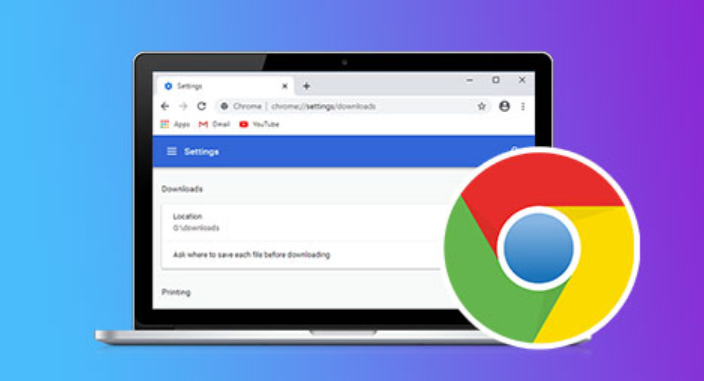Chrome浏览器书签同步异常如何解决
时间:2025-07-15
来源:谷歌浏览器官网

1. 基础排查与修复:确认已登录Google账户,若未登录或登录异常,重新输入正确账号密码登录。检查网络连接是否正常,可尝试切换网络环境或稍后再试。访问chrome://settings/sync页面,确保“书签”选项被勾选为同步内容之一。
2. 清理缓存与数据:通过chrome://settings/clearBrowsingData界面选择“缓存图像和文件”,点击“清除数据”按钮,清除浏览器缓存,以防缓存文件导致同步错误。也可在Chrome设置页面清除同步数据缓存,路径为chrome://settings/syncSetup>高级>断开同步并重新启用。
3. 检查书签文件:书签文件通常位于`C:\Users\[用户名]\AppData\Local\Google\Chrome\User Data\Default\Bookmarks`,备份后删除可能损坏的部分,再尝试同步。
4. 更新浏览器版本:确保Chrome浏览器为最新版本,旧版本可能存在兼容性问题导致书签同步异常。
5. 避免多设备同时编辑:尽量避免在多个设备上同时编辑书签,以免产生冲突影响同步。
6. 手动强制同步:在地址栏输入chrome://sync-internals,中间列下方点击“Stop Sync (Keep Data)”,之后点击“Request Start”,两个设备上的Chrome都进行一次此操作。
综上所述,通过以上步骤和方法,您可以在Google Chrome浏览器中灵活地进行下载路径权限冲突自动修复的操作与管理,提升整体的使用体验。这些方法不仅简单易行,而且能够帮助您更好地管理和优化浏览器的使用,确保浏览任务的顺利完成和数据的完整性。